
いくつかの場合において、さらに説明書に説明されることであるプロセッサのマザーボードまたはソケット上のどのソケット知ることが必要であってもよいです。注:正直に言うと、私はほとんどそれが事件のために何であるかを想像しませんが、私は多くの場合、質問と回答のいずれかの人気サービスの質問に気づくので、私は現在の記事を作成することを決定しました。参照:BIOSのマザーボードのバージョンを見つけるためにどのように、マザーボードのモデルを見つけるためにどのように、どのように多くのコアプロセッサからを見つける方法。
実行しているコンピューターのマザーボードのソケットおよびプロセッサを見つける方法
最初のオプションは、 - あなたがコンピュータのアップグレードを実行し、対応するソケットとCPUを選択するマザーボードのソケットを知っておく必要のある新しいプロセッサを選択しようとしています。
通常、単にコンピュータ上のWindowsオペレーティングOSを提供し、ビルトインシステムツールとサードパーティ製のプログラムの両方を使用することが可能であることを行うのに十分です。
コネクタタイプ(ソケット)を決定するためにWindowsを使用するには、次の操作を行います。
- コンピュータのキーボードのキーを押し勝利+ RキーとMSINFO32を(その後、Enterキーを押します)を入力します。
- ウィンドウには、機器についての機器で開きます。項目に注意しては、「モデル」(マザーボードのモデルは、通常はここに示されているが、時には無価値さ)、および(または)「プロセッサ」。
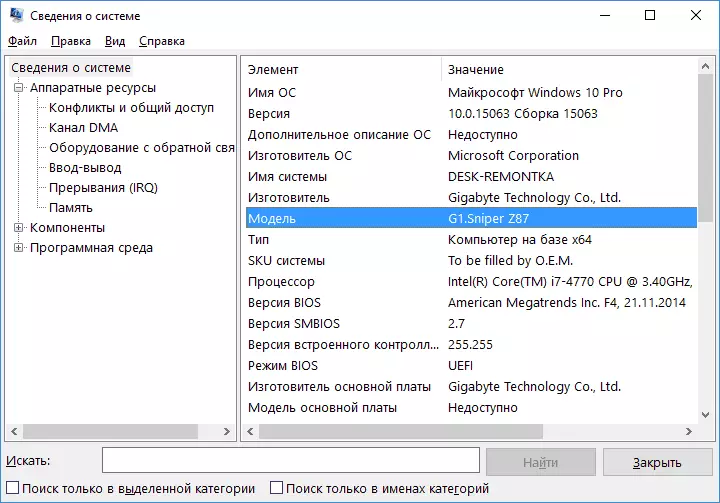
- オープンGoogleと(私の例i7-4770で)検索文字列またはマザーボードモデルにプロセッサモデルを入力してください。
- 最初の検索結果には、プロセッサまたはマザーボードについての情報の公式ページにあなたを導くでしょう。 「住宅の仕様」で、インテルのウェブサイト上のプロセッサについては、サポートされているコネクタ(AMDプロセッサーのために、公式ウェブサイトは、常に結果の最初ではありませんが、利用可能なデータの中で、例えば、CPU-上に表示されますWorld.comウェブサイト、あなたはすぐに)プロセッサソケットが表示されます。
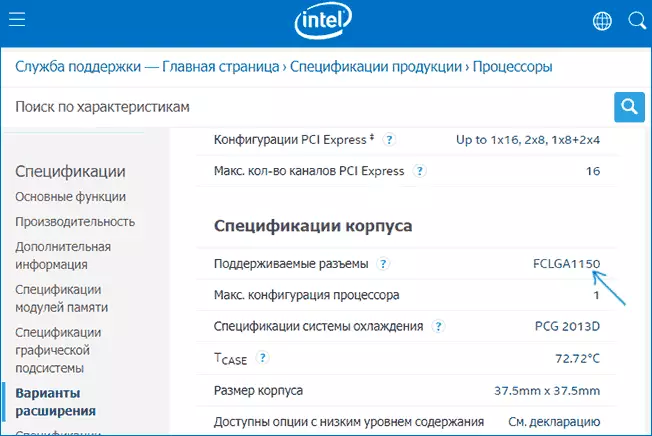
- マザーボードの場合、ソケットは、メーカーのウェブサイト上の主要なパラメータの1つとして指定されます。

あなたは、サードパーティ製のプログラムを使用する場合は、ソケットを定義し、インターネット上の追加的な検索せずにすることが可能です。たとえば、SPECCY無料のプログラムは、この情報を簡単なプログラムを示しています。

注:Speccyは常にマザーボードのソケットについての情報は表示されませんが、あなたは中央のプロセッサを選択した場合、その後、コネクタデータが存在することになります。もっと読む:無料プログラムは、コンピュータの特性を見つけるために。
非接続マザーボードまたはプロセッサのソケットを確認する方法
第二の可能なタスクのオプションが機能あるいはまったく接続されたプロセッサまたはマザーボードを持っていませんコンピューター上のコネクタの種類やソケットを見つけるために必要です。
それはまた、通常、非常にシンプルであることを確認してください:
- これはマザーボードの場合は、ソケットについて、その後、ほとんどの場合、情報はそれにまたはプロセッサコネクタ(下の写真参照)に表示されます。

- これがプロセッサである場合、従来の方法と同様に、インターネット上で検索することにより、(マーキングにほとんど常に)プロセッサモデルによれば、サポートされているソケットを決定することは容易です。

それは私がそれを把握するために起こるだろうと思い、すべてです。あなたの場合は、標準の枠組みを超えた場合 - 状況の詳細な説明とコメントで質問を、私がお手伝いします。
